玩家温习提问:旧手机新手机互传的软件
买了新手机,本来是一件非常开心的事情,但是如何将旧手机上的有用信息转移到新手机上,这可是一件让大家很犯愁的事情,今天就跟着小编一起来看看安卓手机的四种转移数据的方法吧。
1、一键换机
现在很多的手机都有一键换机的功能,能直接将旧手机上的所有数据转移到新手机上,非常的方便。
下面我们用小米手机来看看具体的换机操作。
首先在小米手机“设置—更多设置”中,找到“一键换机”功能。

然后,在换机界面,点击“我是新手机”,按照实际情况选择从安卓设备导入或是苹果设备。
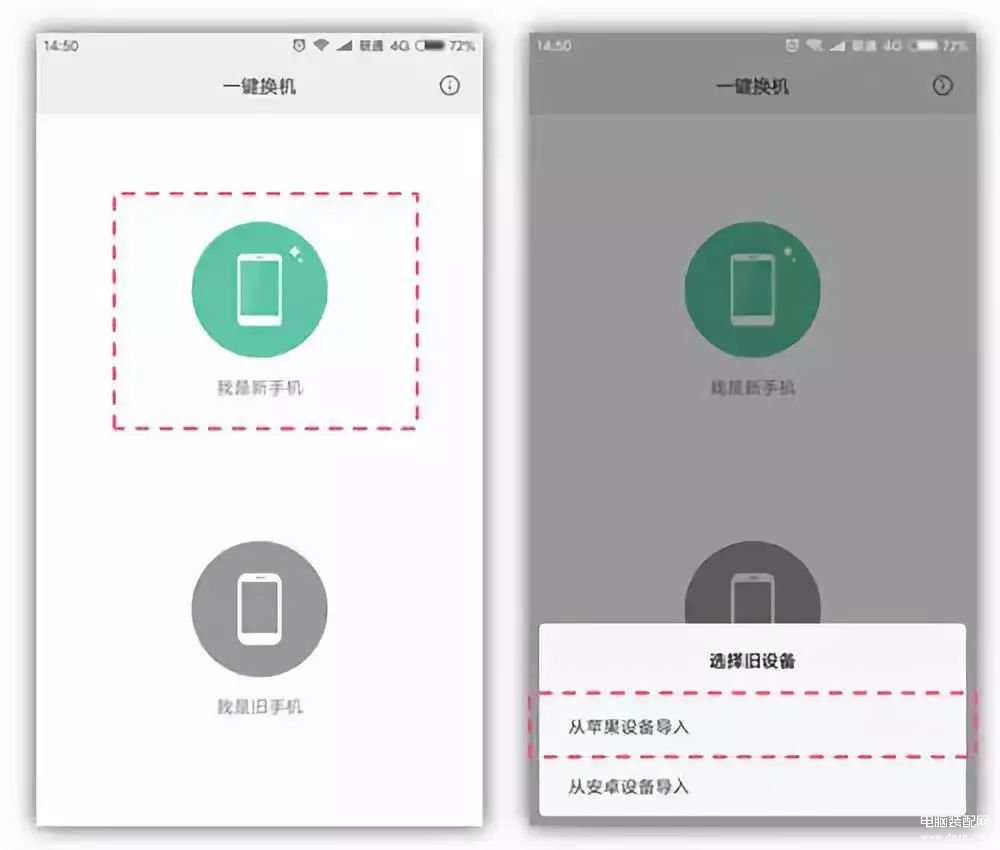
接着,手机上会出现一个二维码,用旧手机扫描该二维码,就可以自动导入数据了。
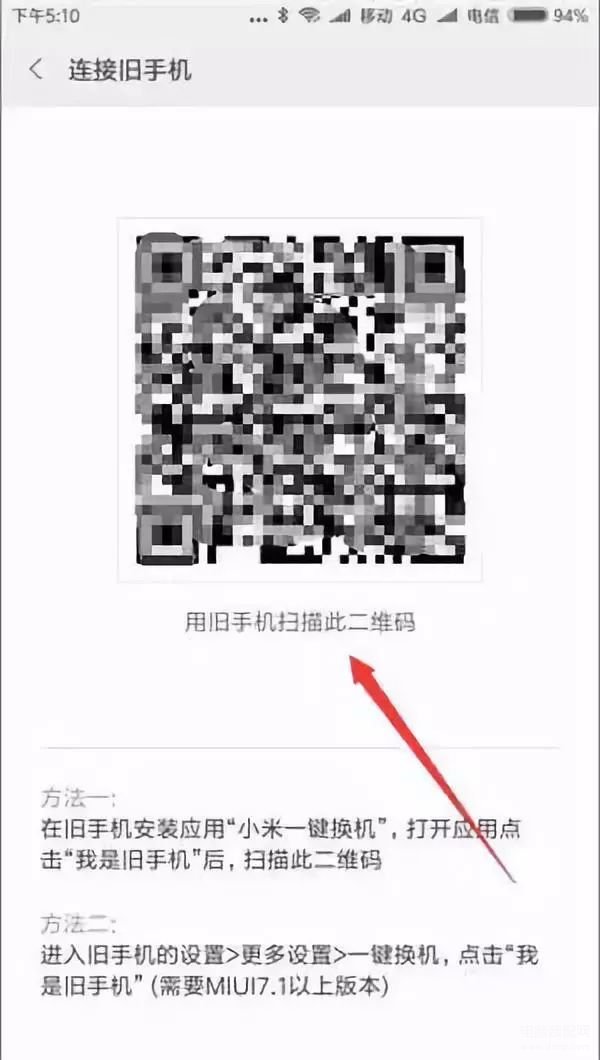
除了小米外,其他的安卓手机也同样设有相同的功能,如华为的手机克隆、oppo的手机搬家等,都可以进行一键换机操作。
还有一种方法可以实现安卓手机向苹果手机的资料迁移
准备工作:
① 在旧安卓机上安装App:转移到iOS
② 确保两台手机的 Wifi 已开启
③ 两台新旧手机都有足够电量
可以直接在应用商店下载“转移到iOS”App
具体步骤:
① 点击“从安卓设备转移数据”
在设置新苹果设备时(第一次开机)
在“应用与数据”点击 “从安卓设备转移数据”
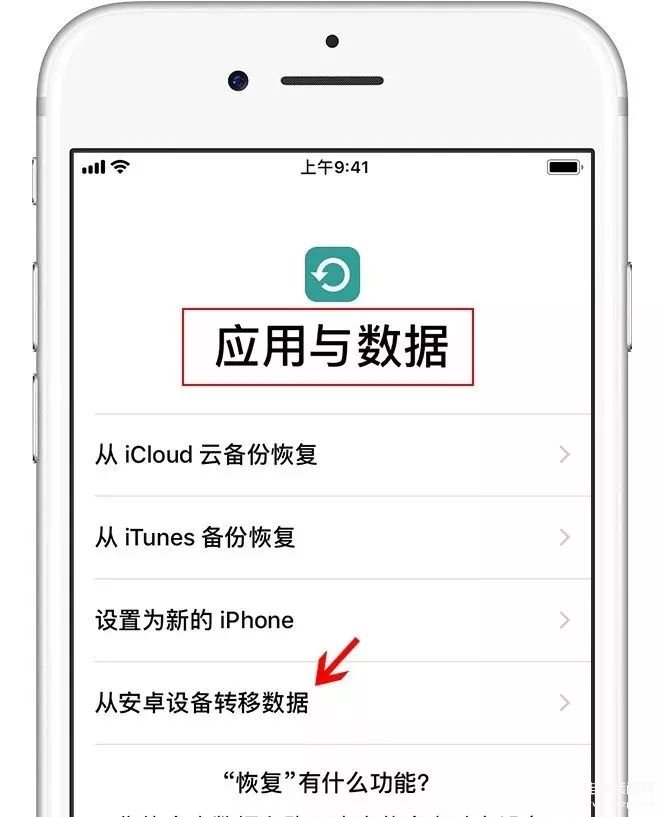
此时苹果设备上会出现一串代码:
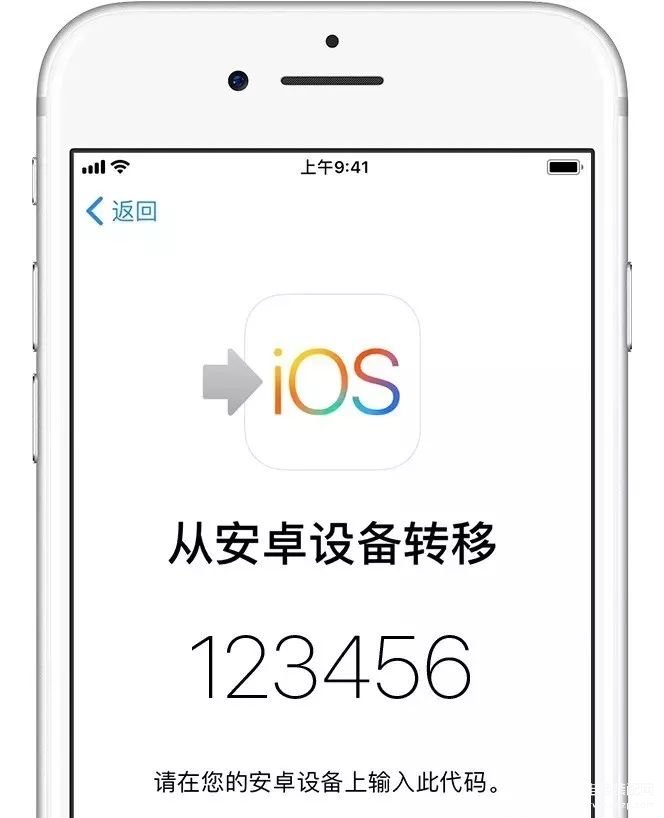
苹果手机先放一旁
接下来我们开始操作安卓手机
② 打开 “转移到iOS”App
在安卓手机上打开App,按提示操作
直至进入“输入代码”页面
输入第①步里苹果手机的代码
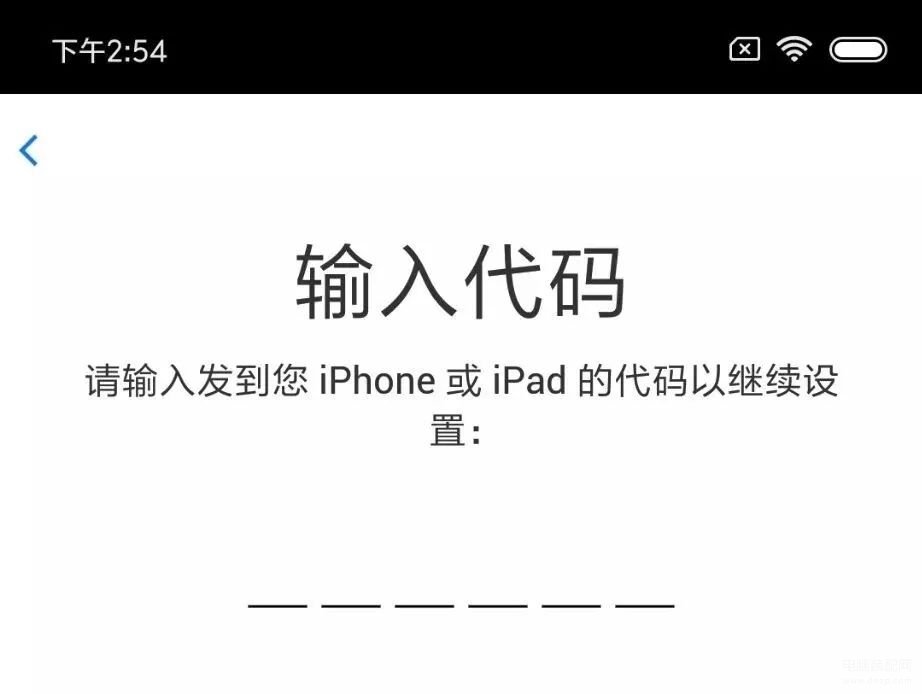
如果安卓手机有以下提示,请都选择“允许”
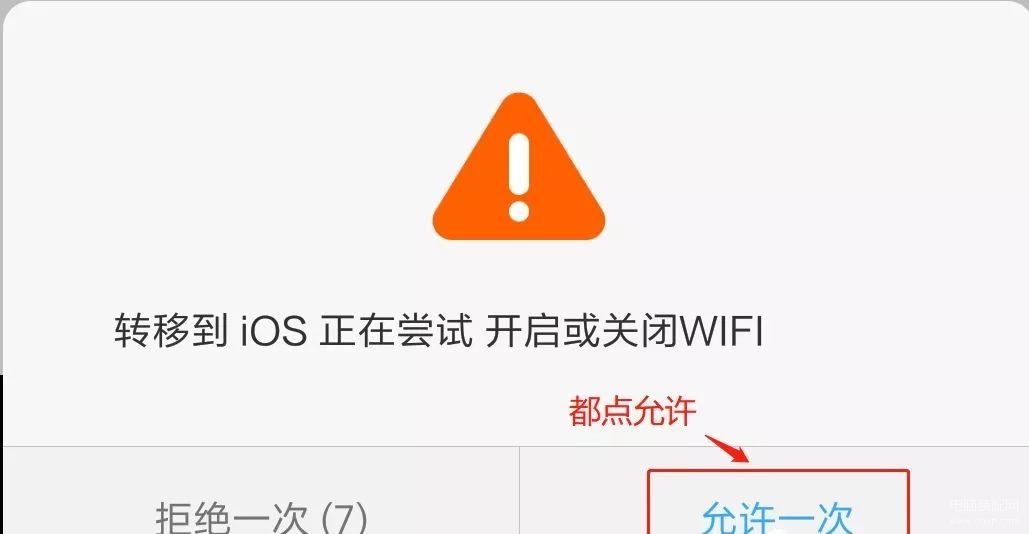
因为此时苹果手机会自己创建
一个类似“wifi热点”的网络
安卓手机的数据将通过这个“热点”传输
选择要传输的数据,点击下一步:
(仅能传输以下数据,其他数据不支持)
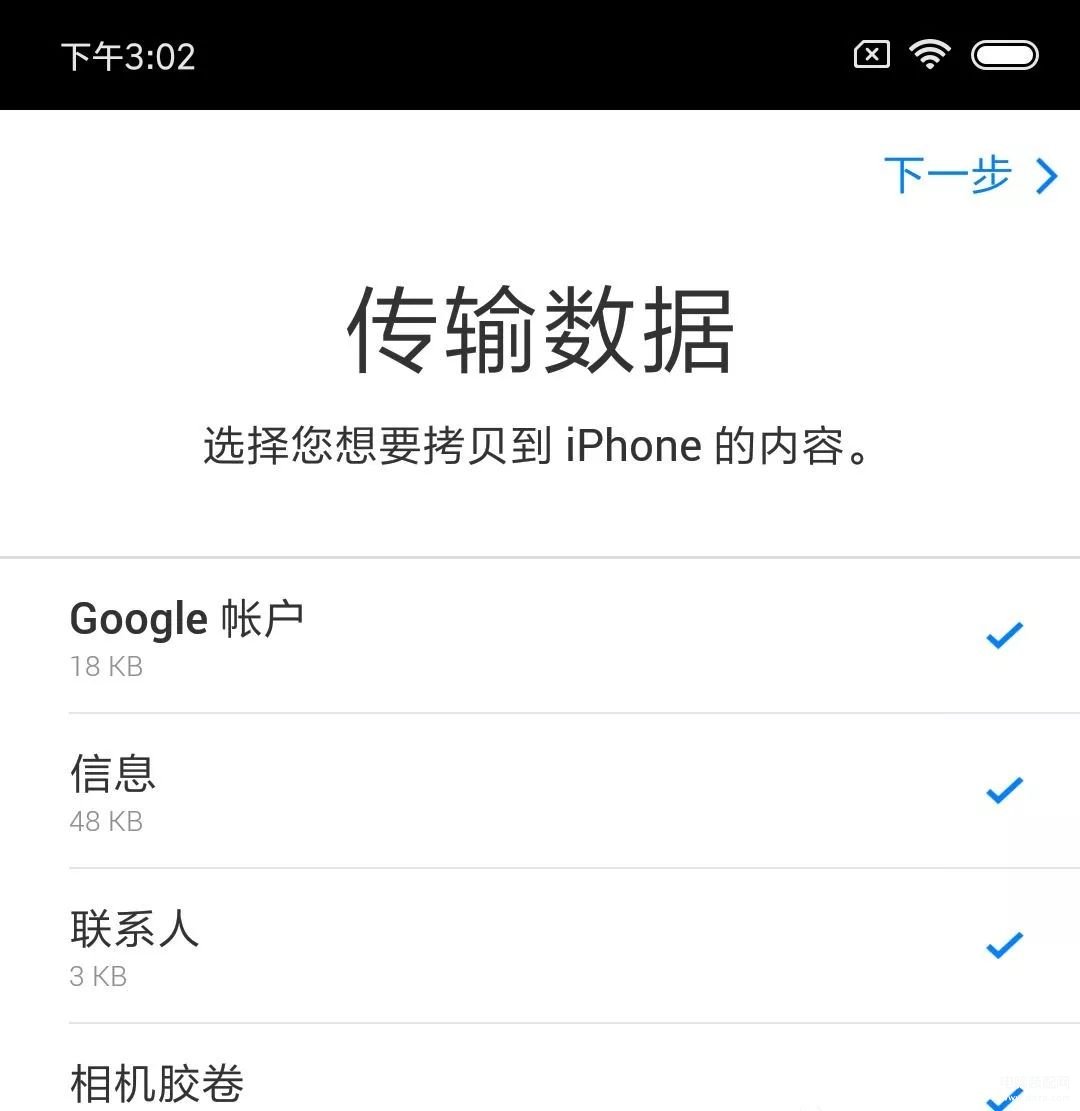
这样手机就开始自动迁移数据:
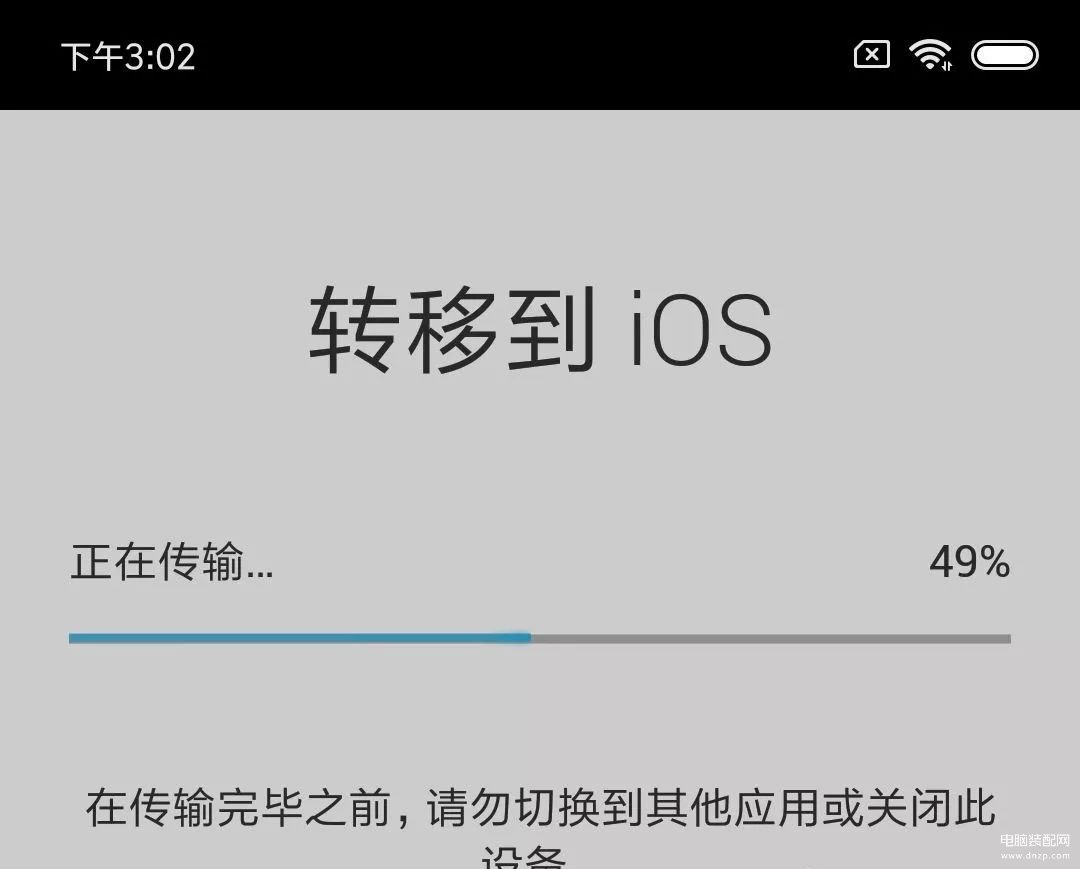
稍等片刻,会提示传输完成:
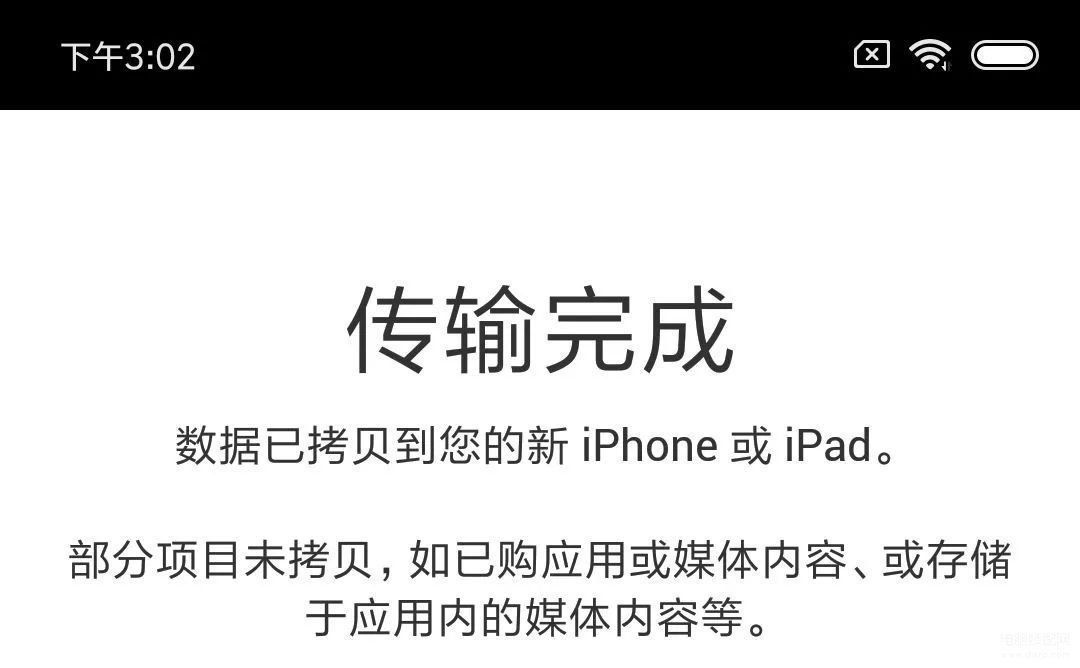
③完成iPhone其他设置
设置完成后进入iPhone桌面
你就会发现旧手机的数据已经迁移到新手机
2、网盘迁移
如果不需要进行整机转移的话,我们就可以采用更简单的操作方法,如:利用网盘的“手机备份”功能,进行数据迁移。
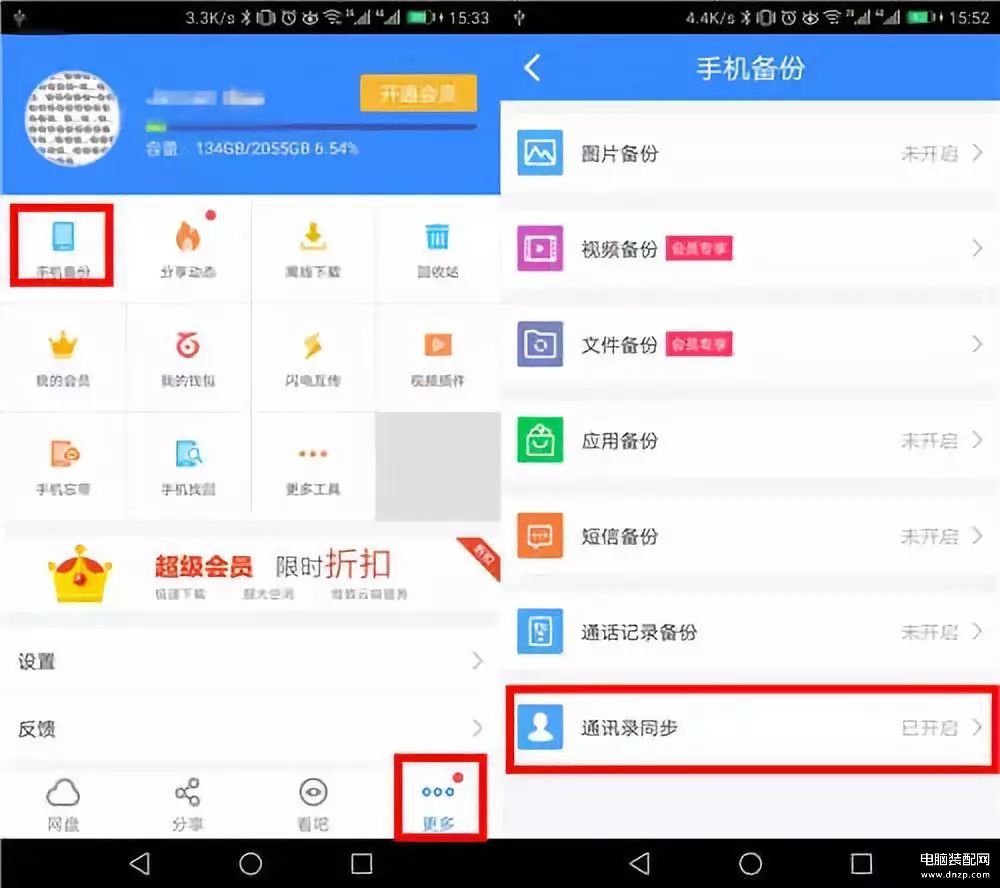
3、手机云备份转移
这种方法跟网盘转移类似,通过手机自带的云备份工具,将数据进行转移。
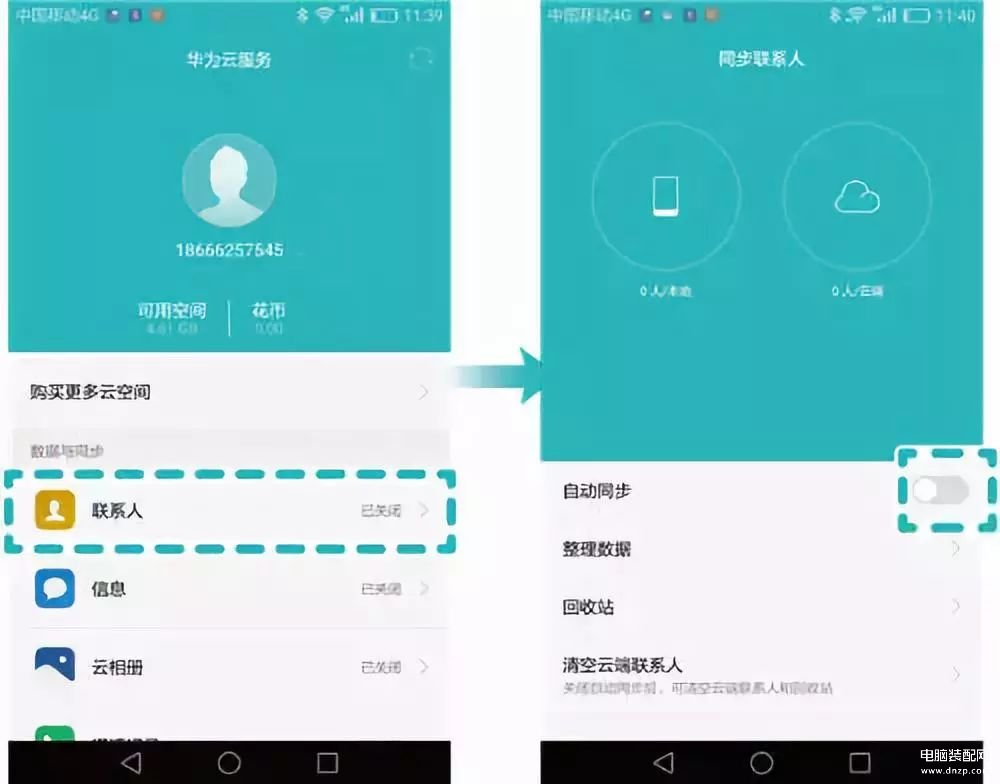
4、电脑备份转移
当然不要忘了,我们也可以通过电脑进行转移,不过这种方法就会比较麻烦了。需要使用带电脑。
我们可以先将数据备份到电脑上,然后再从电脑上转移到新手机上。
还是要给大家提个醒,在转移数据的过程中,一定要小心,如果因为操作不当而造成数据丢失,可以使用手机数据恢复精灵来找回丢失的数据。
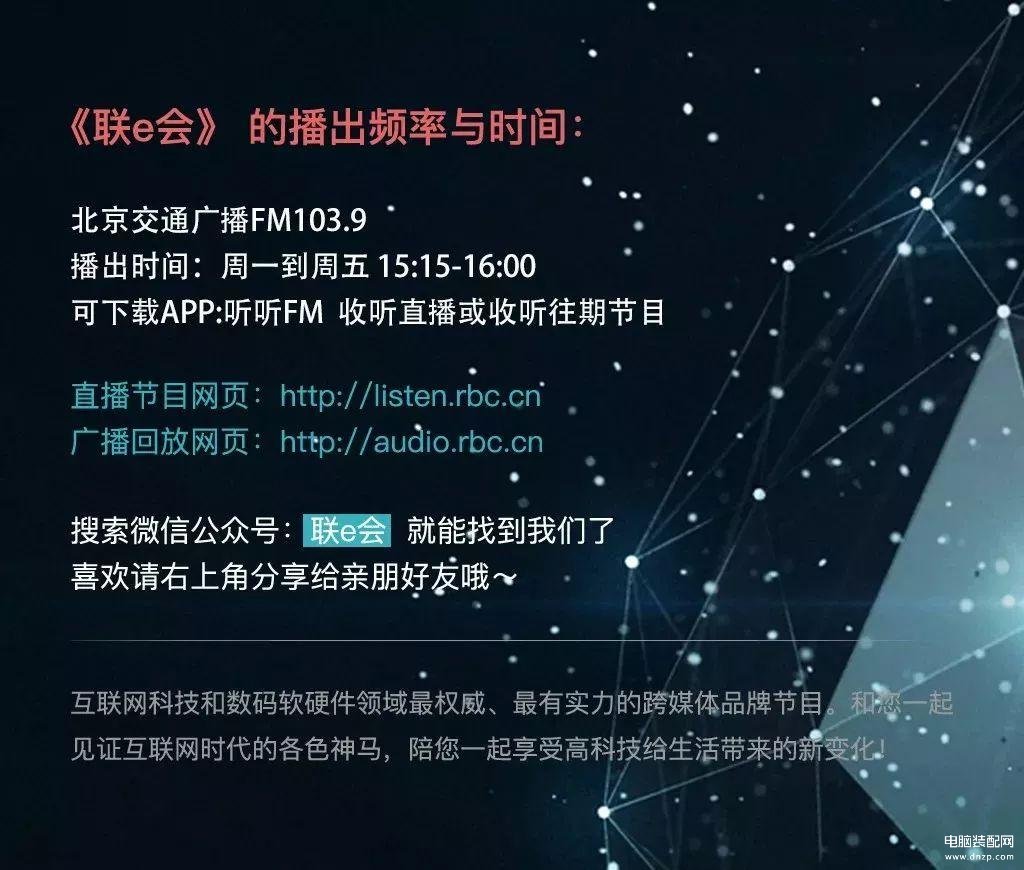
以上就是本网站卡拉小编为大家介绍的【安卓手机备份迁移指南】相关内容,不知道是否解决了温习网友对于《安卓系统怎么导入新手机》的疑问。如果您还有其他类似如【vivo手机怎么把旧手机的东西导入新手机】相关问题,请持续关注我们的手机教程栏目或在后台留言,我们将一一为您解答

![手机的个人热点打不开是怎么回事儿[手机的个人热点打不开是怎么回事呢]](https://www.applejia.net/uploadfile/2023/09/08/0535/645d17f5ad97b.jpg)


















